标题:WPS办公软件中高效统计相同数字的方法详解
在日常工作与学习中,我们常常需要处理大量数据,其中对相同数字的统计是一个基础且频繁的操作。WPS办公软件作为一款功能强大的办公工具,提供了便捷的数字统计功能,帮助我们快速准确地完成这项任务。本文将详细介绍在WPS中如何进行相同数字的统计。

一、使用“条件格式”功能
-
打开WPS表格,选中需要统计的数字区域。
-
点击菜单栏中的“开始”选项卡,找到“条件格式”按钮。
-
在下拉菜单中选择“新建规则”,然后选择“使用公式确定要设置格式的单元格”。
-
在弹出的对话框中输入公式:“=COUNTIF($A$2:$A$10,A2)>1”,其中“A2:A10”为需要统计的数字区域,A2为当前单元格。
-
点击“确定”,即可看到相同数字的单元格被高亮显示。
二、使用“筛选”功能
-
同样选中需要统计的数字区域。
-
点击菜单栏中的“开始”选项卡,找到“筛选”按钮。
-
在下拉菜单中选择“数字筛选”,然后点击“大于”。
-
在弹出的对话框中输入需要筛选的数字,点击“确定”。
-
此时,相同数字的行将被筛选出来,方便进行统计。
三、使用“高级筛选”功能
-
选中需要统计的数字区域。
-
点击菜单栏中的“开始”选项卡,找到“高级”按钮。
-
在弹出的对话框中,设置“列表区域”为需要统计的数字区域,“条件区域”为条件公式所在区域。
-
在“复制到”框中指定复制结果的位置。
-
点击“确定”,即可看到相同数字的统计结果。
总结
WPS办公软件提供了多种统计相同数字的方法,用户可以根据实际情况选择合适的方法。熟练掌握这些技巧,能大大提高工作效率,为工作学习带来便利。

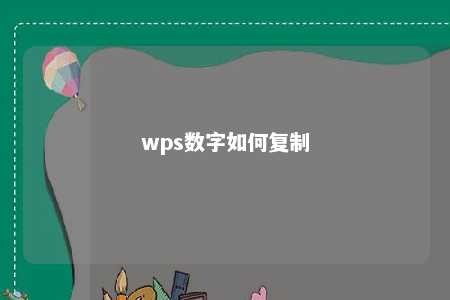









暂无评论
发表评论